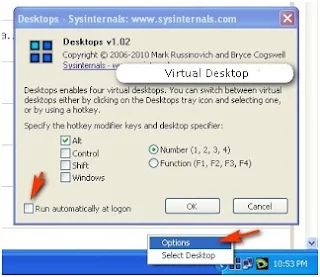Download/Install dan menggunakan virtual desktop Windows XP dan Windows 7
By: Johan Supriyanto, S.Kom. - Juli 11, 2013
Virtual Desktop adalah suatu software gratis/ freeware yang didistribusikan oleh perusahaan Microsoft di situs resminya. Software Virtual desktop dapat berfungsi untuk mengatur aplikasi pada layar komputer hingga 4 virtual desktop.
Dengan software tersebut secara simultan anda bisa browsing di satu desktop, membaca email pada desktop kedua, melakukan aktifitas bermain game di desktop ketiga, serta melakukan pekerjaan di perangkat lunak seperti exel atau yang lainnya di desktop ke empat. Semuanya bisa anda lakukan secara simultan pada tiap-tiap desktop tanpa menghawatirkan adanya konfik software.
Sebelum anda menggunakan virtual desktop anda perlu menginstall software tersebut jika belum punya anda dapat mendownloadnya di sini: virtual desktop.
Supaya virtual desktop bisa aktif, pada windows Explorer klik 2 kali/ double klik aplikasi Desktop.
Dengan software tersebut secara simultan anda bisa browsing di satu desktop, membaca email pada desktop kedua, melakukan aktifitas bermain game di desktop ketiga, serta melakukan pekerjaan di perangkat lunak seperti exel atau yang lainnya di desktop ke empat. Semuanya bisa anda lakukan secara simultan pada tiap-tiap desktop tanpa menghawatirkan adanya konfik software.
Sebelum anda menggunakan virtual desktop anda perlu menginstall software tersebut jika belum punya anda dapat mendownloadnya di sini: virtual desktop.
Supaya virtual desktop bisa aktif, pada windows Explorer klik 2 kali/ double klik aplikasi Desktop.
Sehingga secara otomatis di taskbar akan muncul ikon virtual desktop, kemudian klik icon virtual desktops tersebut, selanjutnya klik pada salah satu jendela preview virtual desktop, buka browser internet.
Kemudian klik pada jendela preview kedua, buka aplikasi game.
Kemudian klik pada jendela ketiga buka aplikasi kalkulator.
Secara simultan Anda dapat berpindah-pindah window.
Kemudian klik pada jendela preview kedua, buka aplikasi game.
Kemudian klik pada jendela ketiga buka aplikasi kalkulator.
Secara simultan Anda dapat berpindah-pindah window.
Aplikasi virtul Desktop mempunyai salah satu kelemahan yaitu tidak terdapat tombol perintah untuk menutup aplikasi. Cara menutup aplikasi Virtual Desktop yaitu klik kanan di taskbar, kemudian pilih Desktop.exe dan Klik tombol End Process.
Apabila ingin mengaktifkan Virtual Desktop secara otomatis ketika membuka windows caranya yaitu:
Klik kanan icon virtual desktop yang terdapat di taskbar, kemudian Pilih Options beri tanda Centang Run automatically at Logon, setelah itu Klik OK.
Sekarang sudah mengerti kan cara Download/Install dan menggunakan virtual desktop Windows XP dan Windows 7.